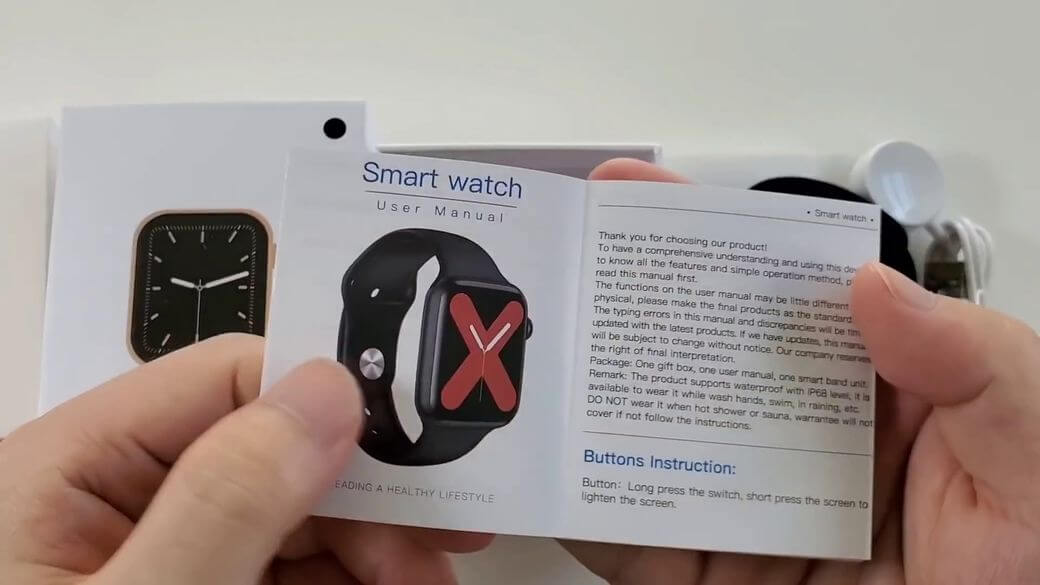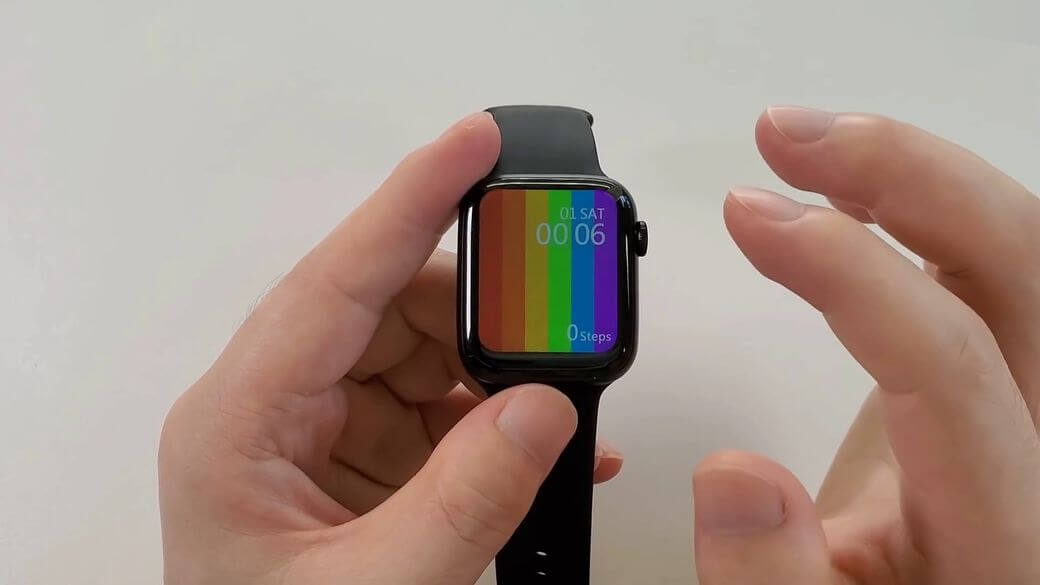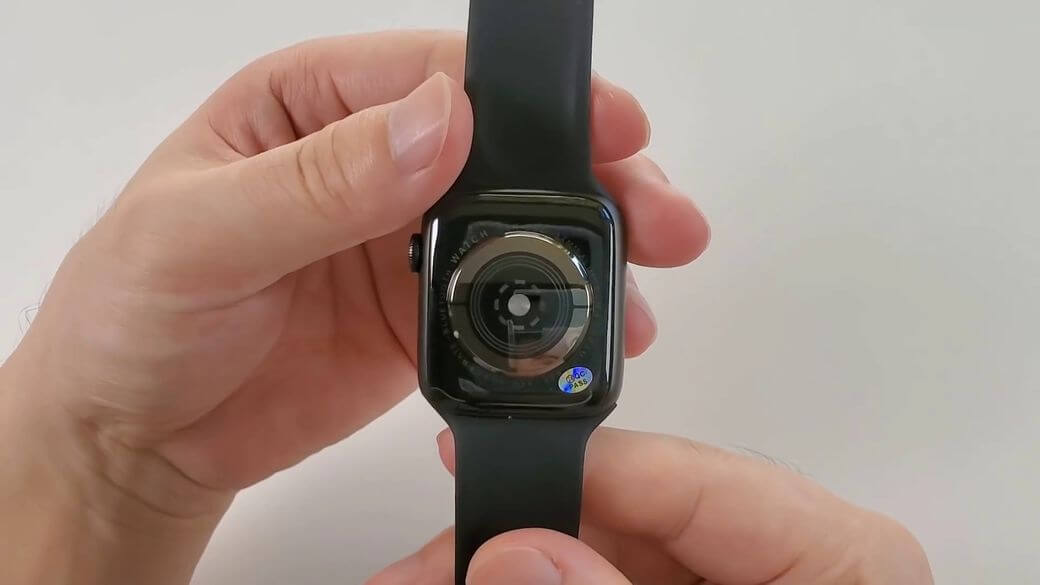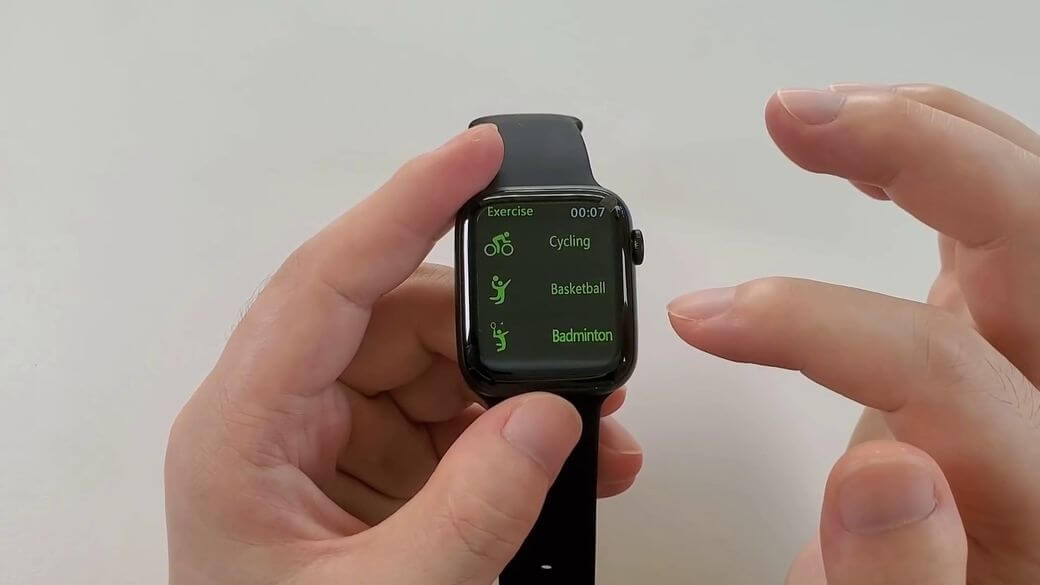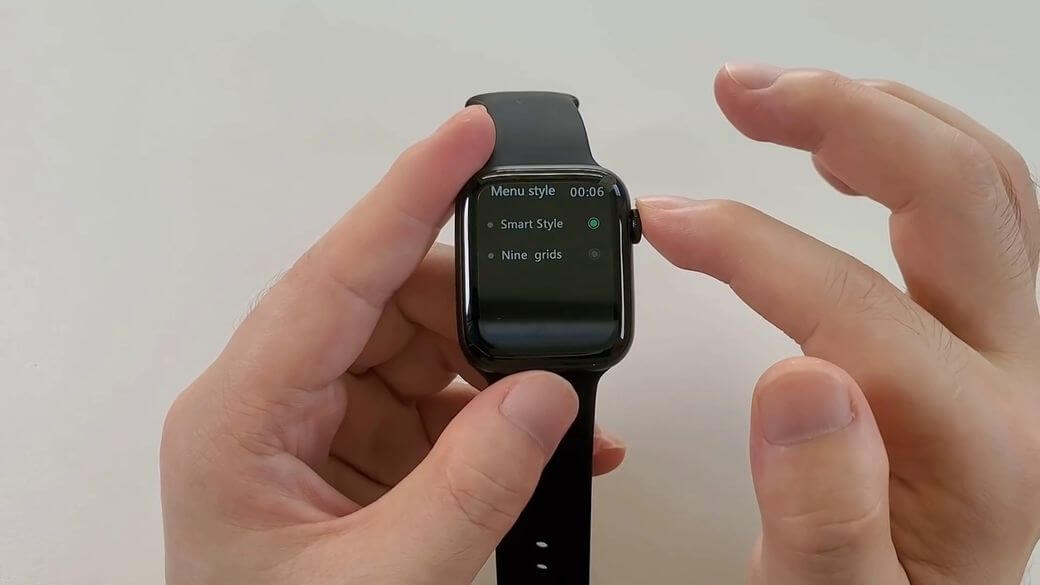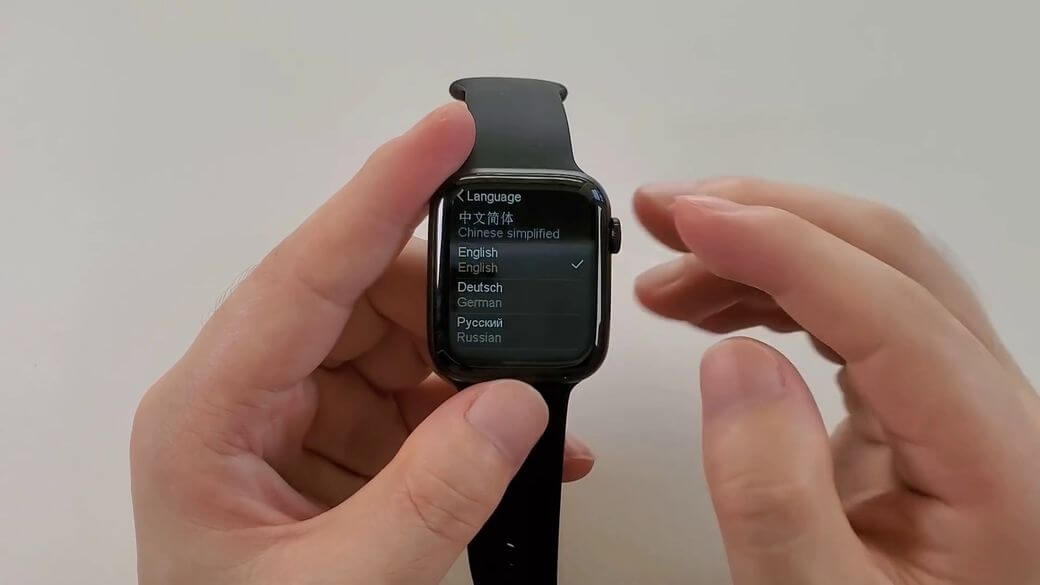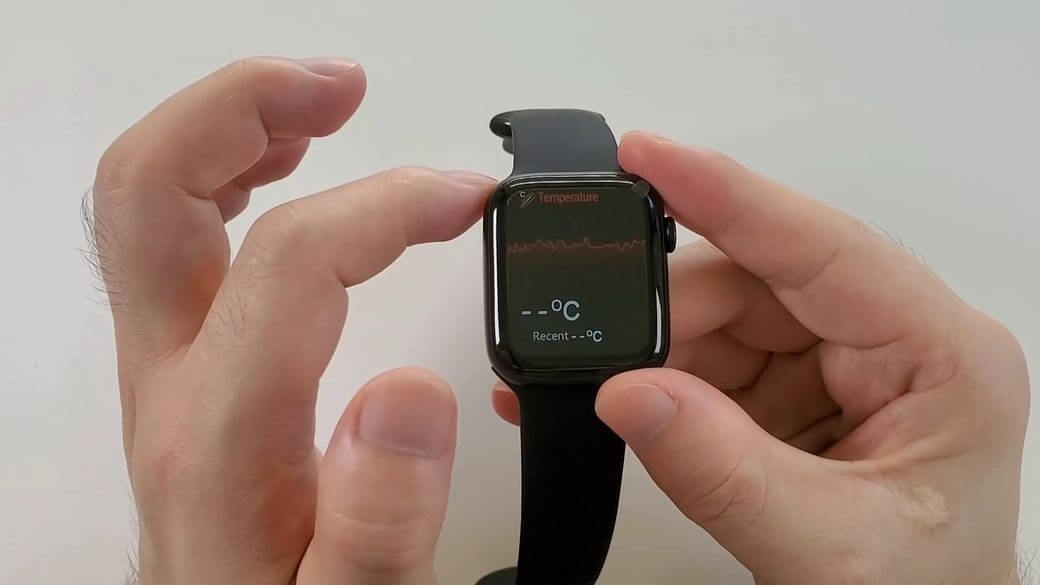Содержание
- Как подключить смарт-часы к телефону Андроид — установка связи
- Подготовка смарт-часов и смартфона на базе Андроид к синхронизации
- Зарядить часы и телефон
- Включить Bluetooth
- Проверить совместимость
- Установить приложение Wear OS
- Как подключить умные часы к телефону Андроид в первый раз: пошаговая инструкция
- Подключение смарт-часов к другому телефону
- Нюансы подключения к телефону на Андроид второй пары смарт-часов
- Как быть, если не получается подключить смарт-часы к телефону на Андроид
- Особенности подключения детских смарт-часов к телефону Андроид
- Как настроить смарт-часы?
- Базовые функции smart watch
- Начало работы с устройством
- Выбор языка с английского или китайского на русский
- Как установить русскую прошивку смарт-часов и сколько это стоит?
- Настройки соединения с компьютером
- Как принимать звонки и SMS на умных часах?
- Как включить/выключить GPS
- Управление камерой
- Настройки режима энергопотребления (аккумулятора)
- Включение вибрации
Как подключить смарт-часы к телефону Андроид — установка связи
В современном мире многие пользуются умными часами. Они многофункциональны, понятны, просты в обращении. На устройстве можно посмотреть не только время, но и прочитать сообщение или ответить на звонок, определить свой пульс или измерить давление. Но для полноценного функционирования смарт-часы необходимо подключить к телефону. В статье рассказывается, как это сделать на устройствах с Андроид.
Подготовка смарт-часов и смартфона на базе Андроид к синхронизации
Для совместной работы важно «подружить» устройства между собой. Без синхронизации обмена данными между ними не будет. Чтобы связать Smart Watch с телефоном, нужно провести ряд подготовительных действий.
Зарядить часы и телефон
После приобретения гаджета не стоит сразу же его настраивать. Для начала нужно зарядить умные часы до 100%. Зарядка займет на менее 3 ч. в случае, если они разряжены. Это поможет сберечь емкость батареи на длительный период.
Для соединения устройств также требуется наличие достаточного заряда на смартфоне. Установка приложения, обмен данными, обновления будут забирать немало энергии.
Включить Bluetooth
В основном, чтобы привязать устройство используют Bluetooth. Но как подключить смарт-часы к телефону Андроид через Блютуз? Для этого на обоих устройствах надо включить данную функцию.
Важно! Синхронизировать можно и через Wi-Fi, но при таком подключении энергии расходуется в несколько раз больше.
Проверить совместимость
Для проверки необходимо зайти на телефоне на страницу g.co/WearCheck, там можно найти ответ на данный вопрос.
Установить приложение Wear OS
Приложение Android Wear – официальная разработка для взаимосвязи. Найти и скачать его можно на Play Маркете.
Обратите внимание! Чтобы установить приложение, необходимо подключить Smart-Watch к Wi-Fi или LTE.
Как подключить умные часы к телефону Андроид в первый раз: пошаговая инструкция
Чтобы подсоединить гаджеты впервые, помимо предварительных действий необходимо сделать следующее:
- Подключить устройство удержанием кнопки. Появятся инструкции, которые необходимо выполнить (выбрать язык, одобрить соглашение).
- Запустить Wear OS.
- Расположить гаджеты друг к другу близко.
- На телефоне перейти в настройки, должно появиться название модели устройства, которое требуется подключить.
- Нажать на экран, появятся коды активации, после сравнить коды. Если они совпадают, можно запустить подключение. Если же нет, нужно перезагрузить смарт-часы и повторить попытку.
- Для завершения настройки нужно следовать инструкциям на часах.
Чтобы убедиться в подключении гаджета, можно зайти в приложение и уточнить статус.
Важно! Если в списке необходимой модели нет, нужно подключить передачу геоданных. В настройках устройства найти «Местоположение» и подключить «Использовать местоположение», затем обновить Wear OS.
Подключение в первый раз
Подключение смарт-часов к другому телефону
Процесс подсоединения часов к другому устройству аналогичен предыдущему, но есть нюансы. Для синхронизации с другим гаджетом нужно отключить предыдущий. Нельзя соединить Smart-Watch с другим смартфоном одновременно.
Обратите внимание! После процедуры отсоединения данные будут удалены.
На Smart-Watch необходимо зайти в «Настройки» и отключить текущие. На другой смартфон установить Wear OS и повторить инструкции для первого раза, чтобы переключить.
Нюансы подключения к телефону на Андроид второй пары смарт-часов
Одни часы нельзя привязать к нескольким устройствам, зато к одному смартфону на ОС Андроид можно подсоединить несколько. Для этого необходимо сделать следующее:
- Включить новые и поднести к смартфону для начала синхронизации.
- Зайти в Wear OS на смартфоне.
- Найти название нового гаджета.
- Нажать на значок и выбрать «Новые».
- После следовать пошаговой инструкции на дисплее.
Обратите внимание! Ограничений на количество подключенных гаджетов в приложении Wear OS нет.
Как быть, если не получается подключить смарт-часы к телефону на Андроид
Для начала нужно убедиться, что оба устройства:
- включены и имеют достаточную зарядку;
- расположены близко друг к другу;
- соединение Bluetooth активно, режим полета отключен.
Важно! Для работы соединения Bluetooth затрачивается много энергии. Если гаджеты имеют низкий процент зарядки, то связь между ними может быть нарушена.
Затем проделать следующие действия с гаджетами:
- Нужно разорвать соединение Блютуз и подключить его по новой.
- Если соединения не произошло, то перезагрузить устройство. Нужно нажать на кнопку подключения и удерживать 15 секунд пока гаджет не начнет работать.
- Сбросить устройство до заводских настроек. Нужно зайти в «Настройки», пункт «Системные», а затем обнулить все настройки.
- Необходимо проверить обновления операционной системы, если есть, то установить.
- При наличии обновлений приложения Wear OS установить.
- Смартфон не обнаружил новое устройство, тогда нужно удалить и заново установить приложение Wear OS.
Что делать, если нет соединения
После каждой операции требуется снова и снова подключать часы к телефону до достижения результата по следующему алгоритму:
- Зайти в приложение Wear OS.
- Найти название нового гаджета.
- Нажать на значок и выбрать «Новые».
- Соблюдать инструкции на дисплее.
Особенности подключения детских смарт-часов к телефону Андроид
Обеспечить защиту своему чаду – основная задача родителей. Проконтролировать родных можно с помощью Smart-Baby. Необходимо привязать устройство ребенка к смартфону папы или мамы. Для удачной синхронизации детских смарт-часов и телефона необходимо следовать инструкции:
- Для работы Smart-Baby Watch необходимо наличие отдельной SIM-карты с подключением к мобильному интернет. Взаимосвязь устройств будет осуществляться через сеть интернет.
- На всех устройствах должна быть полная зарядка батареи, при необходимости зарядить.
- В инструкции к Smart-Baby Watch найти «родное» приложение, которое необходимо устанавливать для настройки. После инсталляции можно будет поставить любую другую программу для работы. «Родное» надо удалить.
- Для синхронизации необходимо Блютуз-соединение на гаджетах.
- Зайти в приложение на смартфоне, при необходимости зарегистрироваться.
- На дисплее найти и выбрать детский гаджет. Возможно потребуется ID-часов.
- Ввести время и дату. Далее осуществить настройки смартфона.
- Если СИМ-карта установлена, то через смартфон можно настроить функционал, используя «Настройки».
Если тариф на SIM-карте с определенным лимитом потребления услуги, нужно постоянно контролировать денежный баланс и лимит потребления через личный кабинет или СМС-оповещения.
Инструкция как подключить Smart-Baby Watch
В приложении можно будет увидеть путь малыша, следить за зарядом батареи на часах. На устройство можно позвонить при необходимости или написать сообщение. Smart-Baby Watch снабжены тревожной кнопкой SOS, при нажатии появится оповещение в приложении.
Обратите внимание! В случае отсутствия связи с часами необходимо устройство перезагрузить. Некоторые модели перезапускаются только с приложения на привязанном смартфоне.
Для быстрой синхронизации смарт-часов и телефона Андроид необходимо соблюдать рекомендации по подключению. Если точно следовать инструкции, весь процесс займет не более 6-7 минут.
Источник
Как настроить смарт-часы?
Русское название «умные часы» — это перевод английского наименования гаджета Smart Watch. В отличие от обычных хронометров девайс синхронизируется со смартфоном, имеет сенсорный экран, выдает владельцу нужную информацию, которая дублируется с телефона или планшета.
Умные часы – это компактный и легкий дубликат мобильного устройства, находящегося всегда на руке. Они способны работать и без связки со смартфоном, применяя опции, отличные от имеющихся в нем.
Базовые функции smart watch
Смарт-часы обладают некоторыми функциями смартфонов, но обладают и прочими опциями, недоступными для телефонов. В набор стандартных функций входят:
- получение уведомлений из социальных сетей;
- получение СМС и видимость пропущенных вызовов;
- входящие письма с е-мейл;
- календарь и напоминания;
- часы и будильник;
- шагомер;
- пульсометр.
Также смарт-часы могут предупредить, если в телефоне разряжается батарея. Есть множество других функций, благодаря которым пользователи, единожды испытав удобство смарт уотч, уже не представляют себе жизни без них.
Возможности умных часов могут включать в себя целый спектр дополнительных функций, которые значительно облегчают жизнь пользователю:
- управление умным домом;
- GPS для отслеживания местоположения;
- функции антипотери для телефона и самих часов;
- экстренный вызов;
- речевой ввод;
- пульт ДУ и многое другое в зависимости от марки и модели.
Начало работы с устройством
Когда вы достанете часы из коробки, их нужно включить. Обычно кнопка располагается на боку корпуса. Экран активируется движением пальца сверху вниз. После включения гаджет предложит выбрать язык и провести синхронизацию с телефоном.
Для этого нужно установить на смартфон приложение Android Wear. Также убедитесь, что на часах и телефоне включен блютуз.
После установки приложения на смартфон, оно запросит синхронизацию с устройством на платформе Android. Будет выполнен поиск находящихся в зоне действия сети Блютуз устройств. Среди найденных следует выбрать свои часы и подтвердить действие на обоих гаджетах.
Бывает так, что телефон не обнаруживает умные часы. Исправьте ситуацию, расположив устройства близко друг к другу, чтобы между ними не находилось ничего металлического. Затем нужно зарегистрировать смарт-часы. На устройстве открывается приложение SeTracker. В открытом приложении нужно нажать кнопку «регистрация». В списке предложений нужно выбрать нужный язык и заполнить поля:
- Лицензионный код.
- Аккаунт – придумываете самостоятельно.
- Логин – имя в сети.
- Номер телефона. Для подтверждения регистрации на него придет СМС.
- Придумать пароль и его продублировать.
После этого программа предложит вам перенастроить устройство, для чего и направит вас в соответствующее меню.
Выбор языка с английского или китайского на русский
В первом меню, когда только включили умные часы, в списке доступных языков может не оказаться русского. Большинство моделей, которые вы приобрели в салонах сотовой связи или магазинах электроники, уже адаптированы для России. Английский или китайский языки присутствуют в большинстве своем в моделях, заказанных по интернету из-за границы.
Как установить русскую прошивку смарт-часов и сколько это стоит?
Прошить умные часы некоторых моделей можно бесплатно самостоятельно. Для этого необходимо выполнить стандартные настройки, воспользовавшись одним из предложенных языков, а затем скачать приложение, которое соответствует вашей модели гаджета. Затем распаковать русификатор и перезапустить часы.
Если для вашей модели не предусмотрен русскоязычный пакет, то часы можно отнести в мастерскую или салон, где чинят смартфоны. Обычно стоимость русификации колеблется от 500 до 1500 рублей. Цена зависит от модели часов и региона проживания.
Настройки соединения с компьютером
В подключении смарт-часов к компьютеру нет ничего сложного. Вы можете подключить их при помощи USB-кабеля или Блютуз.
Операционные системы выше Windows 7 сами определят устройство или предложат найти решение через интернет. Дополнительно можно установить симулятор Андроид на компьютер и подключить смарт-часы к ПК, как к смартфону. Соединение по блютуз осуществляется таким же образом, как соединение с телефоном.
Как принимать звонки и SMS на умных часах?
Прем входящих звонков на смарт-часы осуществляется так же, как и на телефон. При поступлении входящего вызова экран гаджета загорится, на нем высветятся две кнопки – приема и отклонения вызова. Чтобы принять вызов, нужно нажать соответствующую кнопку.
Для того, чтобы прочитать входящее сообщение, нужно активировать экран и коснуться сообщения, чтобы его открыть. Вы также можете совершать вызовы или отправлять СМС с помощью часов. Во втором случае неудобство заключается в том, что набирать сообщение нужно при помощи голоса, а гаджет не всегда правильно распознает речь.
Как включить/выключить GPS
В большинстве часов GPS включается автоматически. Включить или выключить его не получится. Если такой функции нет, то требуется установить специальное приложение SeTreker. Оно позволит настроить смарт-часы с любой операционной системой Андроид или iOS.
Управление камерой
Умные часы очень пригодятся тем, кто любит фотографировать себя с разных ракурсов. Для управления камерой смартфона необходимо установить приложение, например, Wear Camera Remote.
Чтобы видеть, что происходит на экране смартфона, вам необходимо синхронизировать его и смарт-часы и включить режим видео. Сделать снимок вы можете, просто нажав на клавишу на вашем гаджете.
Настройки режима энергопотребления (аккумулятора)
Чтобы активировать режим энергосбережения необходимо выполнить следующие шаги:
- Активировать экран.
- Провести по экрану пальцем сверху вниз.
- Нажать на значок «Энергосбережение».
Для автоматического перехода в режим экономии нужно:
- Активировать экран.
- Нажать «Настройки».
- Выбрать «Система».
- Выбрать «Батарея».
- Выбрать «вкл. энергосбережения при N%».
Включение вибрации
Включить виброрежим на часах можно в приложении SeTrecker или посредством СМС. Приложение подходит для всех моделей смарт-часов, поддерживающих GPS. Отправьте на номер Смарт Уотч команду:
Источник
Сегодня у меня на обзоре очередные недорогие умные часы, которые получили название IWO W46. До этого момента я только слышал о бренде IWO, но еще не тестировал умные часы от данного бренда.
В этом тесте я расскажу вам обо всех основных функциях часов и покажу, как работают основные функции. А после моего рассказа вы узнаете, стоит ли покупать W46 или нет.
Что касается ценовой политики, то в настоящее время вы сможете приобрести умные часы IWO W46 по довольно низкой ценой — всего за $26.

Aliexpress.com
На первый взгляд может показаться, что дизайн новых часов очень похож на умные часы Apple. Но на самом деле это не так, здесь можно найти много отличий, но о них я расскажу чуть позже.
Если говорить о спецификациях, то IWO W46 получили довольно большой цветной сенсорный экран с размером 1.75 дюйма. Кроме этого, устройство получило беспроводное соединение Bluetooth 5.0, батарею емкостью 280 мАч, а также защиту от воды стандарта IP68.
Поэтому я предлагаю начать тестирование умных часов от компании IWO, и как всегда, начну с привычных мне разделов — это внешний вид и комплектация.
Содержание
- IWO W46: Характеристики
- Распаковка и комплектация
- Дизайн, качество сборки и материалов
- Функции, особенности и приложение
- Батарея и время работы
- Заключение, отзывы, плюсы и минусы
- Цена и где купить дешевле?
- Конкуренты и альтернатива
IWO W46: Характеристики
| IWO W46: | Характеристики |
|---|---|
| Экран: | 1,75-дюймовый экран IPS 320 x 385 пикселей |
| Датчики: | Пульсометр, датчик приближения, акселерометр |
| Стандарт IP: | IP68 водонепроницаемый корпус |
| Подключение: | Bluetooth 5.0 |
| Батарея: | 280 мАч |
| Время ожидания: | до 7 дней |
| Размер: | 44 х 38 х 10,7 мм |
| Вес: | 50 г |
| Цена: | $26 |
Распаковка и комплектация
Ко мне на обзор умные часы от бренда IWO попали в небольшой белой коробки. На лицевой части имеется рисунок устройства и кружочек, который говорит о цвете. В моем случае — это черные часы.
На боковой грани коробки с левой стороны присутствует список технических особенностей. Здесь можно найти информацию о процессоре, версию Bluetooth соединения, емкость батареи, размеры устройства и многое другое.
Внутри коробки расположились сами часы, а также в комплект поставки входит зарядная магнитная док станция и инструкция. Если сравнивать с прошлым поколением умных часов IWO W26, то новая модель W46 получила более удобную зарядную станцию и без каких либо контактов.
Также хотелось бы отметить, что на сайте компании вы можете дополнительно приобрести несколько ремешков. Они выполнены из металлического или силиконового материала и имеют различные цветовые решения.
Дизайн, качество сборки и материалов
Даже бюджетные недорогие умные часы начали использовать более премиальные материалы в изготовлении. Например, IWO W46 выполнены из сплава металла и по ощущениям они хорошо собраны.
Также могу сказать, что компания IWO предлагает широкий выбор цветов. Это черный, белый и серебристый. Как я уже упоминал ранее, вы также можете выбрать различные цвета браслетов. Например, браслеты доступны в белом, черном, металлическом и даже в цвете радуги.
Габариты умных часов составили 44 х 38 х 10,7 мм, при этом вес около 50 грамм. На запястье моей руки, часы смотрятся довольно неплохо. Носить устройство комфортно, но спать с ними будет проблематично.
Также могу отметить, что умные часы W46 получили на лицевой части 2,5D защитное стекло. Но кроме этого, часы имеют довольно большой размер экрана — это 1,75 дюйма. Здесь используется IPS матрица с разрешением 320 х 385 пикселей. Таким образом плотность пикселей очень высокая, как для недорогих умных часов.
Во время моего тестирования, мне очень понравилась быстрая работа сенсорной панели. Каждое касание было четким и открытие приложения было точным и корректным.
Что касается, яркости экрана, то ничего плохого я сказать не могу. Так как яркости было достаточно даже при использовании в солнечную и яркую погоду. Кроме этого, рамки вокруг экрана довольно маленькие и это мне очень понравилось.
На боковой грани с правой стороны установили круглую кнопку включения. Она имеет круглый красный ободок, который придает часам некую молодежность. Нажатие на кнопку очень отзывчивое и приятное. А вот крутить кнопку нельзя, как на более дорогих моделях умных часов, например, Xiaomi Mi Watch.
Задняя сторона умных часов IWO W46 получила только датчик сердечного ритма. А вот обнаружить зарядные контакты у вас не получится, так как зарядка осуществляется магнитным бесконтактным методом.
На первый взгляд можно подумать, что ремешок не съемный. Но на самом деле это не так. Снять ремешок можно легким движением с слева направо, и по необходимости заменить на другой ремешок с шириной 22 мм.
Таким образом, мне очень сильно понравились умные часы IWO W46. Да, по внешнему виду они сильно напоминают своего предшественника. Но и без обновлений и улучшений в дизайне не обошлось. Хорошо, теперь давайте я немного расскажу об главных особенностях и управлении.
Функции, особенности и приложение
Главный экран умных часов IWO W46 получил довольно широкий список особенностей. Например, на главном экране отображается — время, день недели, дата, шаги, будильник, сердечный ритм и даже сон.
Если удержать палец несколько секунд на главном экране, то попадем в меню из пяти различных циферблатов. Также можно установить еще несколько циферблатов через мобильное приложение.
Если свайпнуть вниз, то попадем в меню быстрых настроек. В этом разделе вы сможете увидеть информацию о подключении, уровне заряда батареи, будильнике и настройках.
Если свайпнуть вправо, то увидим раздел с различными спортивными режимами. Всего доступно десять спортивных режимов, но режима плавания нет. Хотя часы получили защиту от воды стандарта IP68.
Главное меню со всеми функциями находится в правой части, если свайпнуть влево от главного экрана. Здесь я могу отметить такие функции, как ЭКГ, спортивные режимы, уведомление, яркость, погода, секундомер, таймер, управление музыкой и камерой и множество других функций.
В настройках умных часов вы можете выбрать нужный вам язык, выставить яркость экрана, установить уровень вибрации, а также выбрать стиль отображения главного меню. Например, вы можете выбрать отображение иконок в хаотичном порядке или в последовательном порядке, ячейками 3 на 3.
Теперь немного о приложении, новые часы IWO W46 используют приложение под названием FitCloudPro. Главное меню приложения имеет привычное меню функций. Например, вы можете анализировать показатели шагов, сердечного ритма и многих других особенностей.
Как я уже упоминал, часы подключаются благодаря беспроводному соединению Bluetooth с версией 5.0. Это хорошее и стабильное соединение и у меня с ним проблем не было. Уведомления приходили ко мне вовремя, даже тогда, когда смартфон находился на расстоянии 10 метров от меня, то есть в соседней комнате.
Как и большинство недорогих умных часов, функции Bluetooth звонков в модели IWO W46 не предусмотрено. То есть отвечать на звонки через часы вы не сможете. Только получится получить уведомления или отбить звонок.
Сейчас проходит акция на одну модель умных часов под названием Zeblaze GTS, в которых функция Bluetooth звонков имеется. А ценник на часы не превышает $20.
Батарея и время работы
Новая модель умных часов IWO W46 получила батарею емкостью 280 мАч. Это хороший показатель, как для небольшой толщины корпуса. Но с другой стороны, устройство имеет довольно большой экран с высоким разрешением.
Общее время работы на одном заряде составляет около 7 дней. Да, показатель не самый высокий. Но я думаю, что одна неделя работы — это солидный результат, как для таких больших часов.
Время зарядки умных часов W46 составляет около 1,5 часа. Как я уже упоминал в статье, часы получили магнитную зарядку. И хотелось бы отметить, что этот метод оказался очень удобным.
Заключение, отзывы, плюсы и минусы
IWO W46 — это современные умные часы с большим квадратным экраном с размером 1.75 дюйма. При этом качество самого экрана очень хорошее, и плотность пикселей высокая.
Забыл отметить в разделе функций, что часы получили интересную особенность — это измерение температуры тела. Но надеяться на ее правильную работоспособность сложно. Что касается других особенностей, они довольно стандартные и типичные, как и у большинства умных часов.
Из минусов могу отметить — это небольшое количество циферблатов, а также нет функции Bluetooth звонков. Кроме этого, хотелось бы получить немного больше время автономной работы часов.
Цена и где купить дешевле?
В настоящее время вы сможете приобрести умные часы IWO W46 по довольно привлекательной цене всего за $26.99 со скидкой 50%.
Учитывая их невысокую стоимость, однозначно могу порекомендовать к покупке умные часы от IWO. И мой первый опыт с часами был для меня положительным.

Aliexpress.com
Конкуренты и альтернатива

Aliexpress.com

Aliexpress.com

Gearbest.com

Gearbest.com
Добрый день!
Я уже рассказала о своей любви к часам Casio, но сегодня хочу поделиться свежим впечатлением использования умных часов IWO W46. Я присматривалась к более дорогим смарт-часам, но решила, что сначала потестирую бюджетный сегмент и рискнула заказать товар из Китая (до этого такие дорогостоящие покупки, тем более технику, я не заказывала на Али), для того чтобы ответить себе на такие вопросы:
- Нужны ли мне вообще умные часы и будет ли комфортно в них после цифровых
- Какие функции будут востребованы
- Точность показаний
- Умные часы или фитнес-браслет
- Какой форм-фактор умных часовбраслетов мне нравится

Smartwatch IWO W46
Я надеюсь, что мой отзыв будем вам полезен и хочу сразу оговориться, что я не так хорошо разбираюсь в технике, как того бы хотелось и делюсь чисто своей точкой зрения обычного юзера.
⏰ Краткая характеристика:
- Размер часов 40мм (дисплей 1.75 дюймов)
- Совместимость с Android и iOS
- Тип зарядки — магнитная
- Алюминиевый корпус, стеклянный экран, пластиковая задняя крышка, силиконовый ремешок, который можно менять (хотела бы я написать «с легкость», но об этом дальше)
- Страна ТМ — Китай, страна производитель — Китай

Smartwatch IWO W46
⏰Доставка:
Доставка была выполнена стандартной бесплатной службой, но так же у продавца была возможность выбрать платную доставку: там сроки доставки были короче, либо доставка осуществлялась курьером до двери, но разница в цене при выборе платной доставке слишком велика.
Часы были доставлены на отделение Укр почты в течении 16 дней, все этой время товар отслеживался, с продавцом я не списывалась.

Smartwatch IWO W46
⏰Упаковка:
Запакованы часы были в пакет пупырку и в целом этого было бы достаточно, но пакет на почте был надорван (небольшая дырка на одном из уголков пакета, укр почта не перестает радовать), из-за этого и сама коробочка немного пострадала.

Smartwatch IWO W46
Сами же часы не пострадали, но на подарок уже, например, не подойдет! Сама коробка не была запечатана, но на экране часов была защитная пленка, так что экран был в идеальном состоянии.

Smartwatch IWO W46
У разных продавцов — разные плюшки в комплекте. Например, я выбрала, чтобы в комплекте шла защитная пленка, а кто-то может захочет купить сразу с дополнительным ремешком.
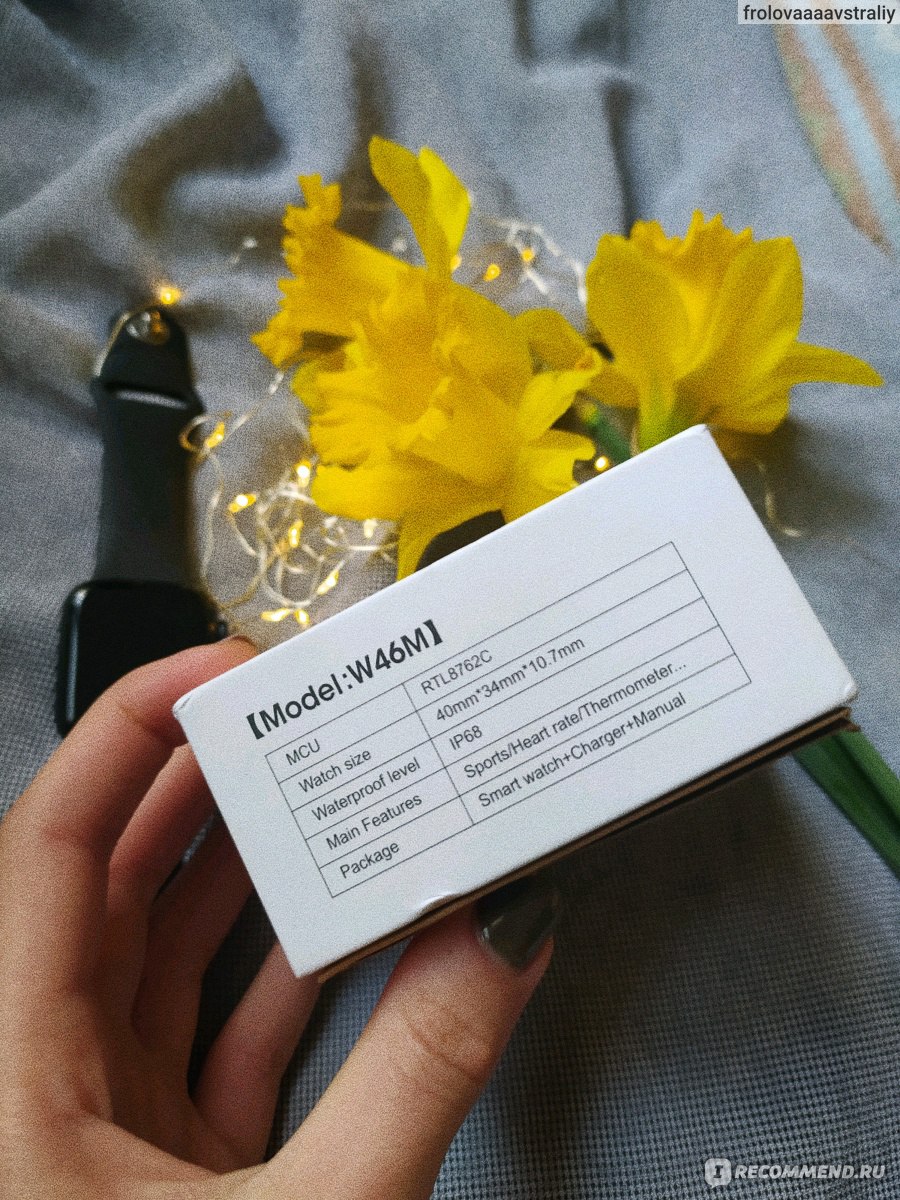
Smartwatch IWO W46
Комплектация:
Часы, зарядка, инструкция, упаковка +защитная пленка
⏰Внешний вид:
Я долго выбирала между IWO W46 и W26, разница в цене и некоторых функциях, внешне они идентичны. Решающим стало возможность менять заставку на любую фотографиюизображение из галереи и большее количество дизайнов циферблатов, которые можно выбрать в приложении.
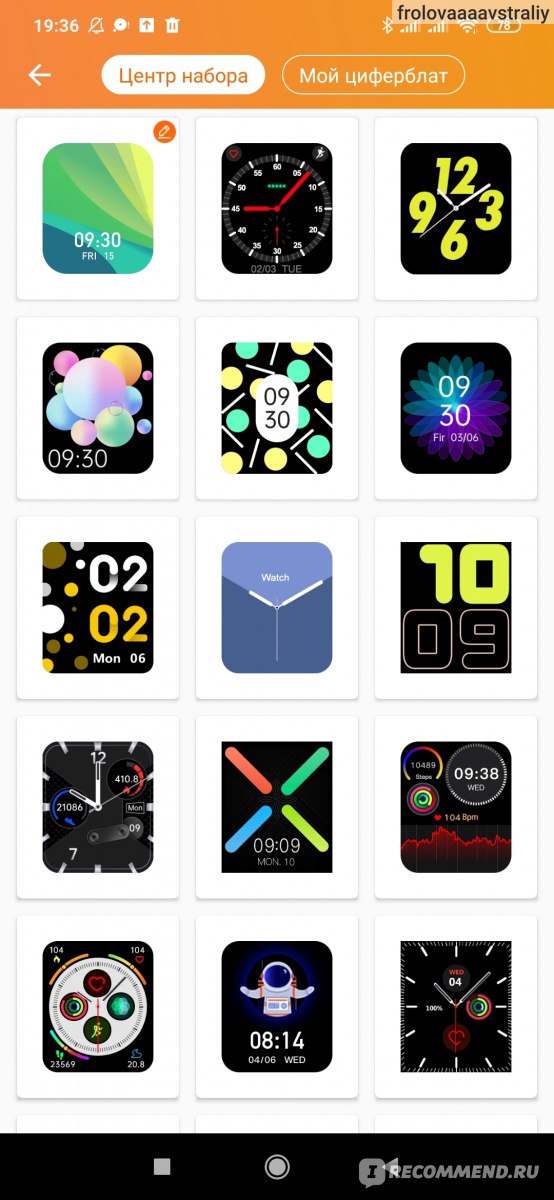
Выбор циферблатов
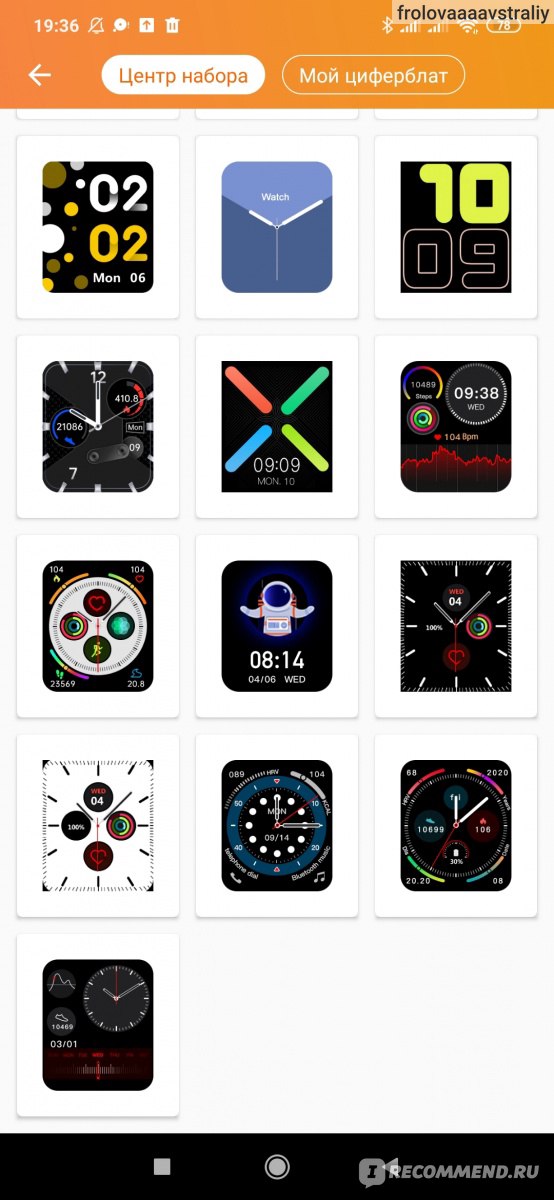
Выбор циферблатов
Из всех предложенных мне больше всего нравится этот дизайн:

Smartwatch IWO W46
В глаза бросается, то что производитель «вдохновлялся» продуктом Apple, как в дизайне самих часов, так и интерфейсом. Стоит отметить, что у них получилось не просто скопировать, но и сделать продукт качественным (это осознание приходит сразу, как достаешь часы из коробки и включаешь).

Smartwatch IWO W46
Весь экран сенсорный и к его работе нареканий у меня нет. Отпечатки собирает, но не критично. Включаются часы нажатием кнопки — колесика (покрутить можно, но смысловой нагрузки оно не несет). Кнопка «пробуждает часы», возвращает на главное меню и выключает/включает полностью часы долгим нажатием.

Smartwatch IWO W46
Выбирала и между цветами, они представлены в трех вариантах: черные, розовое золото и серебристые. Остановилась на черных и не прогадала! Выглядят супер, стильно и лаконично!

Smartwatch IWO W46
Ремешки съемные, но снимаются/вставляются очень туго и нужно приложить усилия, чтобы провернуть эту аферу. В защиту, стоит сказать, что браслет очень удачный, без дефектов, мягкий и комфортный даже в жаркие дни.
⏰ Функции:
- измерения ЭКГ
- термометр
-
Smartwatch IWO W46
пульсометр
- мониторинг сна
- шагомер и счетчик калорий
- управление музыкой
- поиск телефона
- отслеживание режима занятий спортом
- таймер

Smartwatch IWO W46
- будильник, секундомер, функция напоминания.

Smartwatch IWO W46
Стоит отметить, что гаджет не является медицинским прибором и ожидать от него точных показателей температуры, давления и другого не стоит. Функции работают, но с долей погрешности, но лично для меня они не являются особо важными, а скорее приятным дополнением.

Smartwatch IWO W46

Smartwatch IWO W46

Smartwatch IWO W46
⏰Приложение:
Разобралась в настройке гаджета я относительно быстро, так как пока выбирала модель, пересмотрела все обзоры на YouTube. Надеяться на помощь инструкции не советую, она полностью на китайском и русского или английского языка там нет, как говорится, «методом тыка» все настраивается, просто не так быстро.

Smartwatch IWO W46
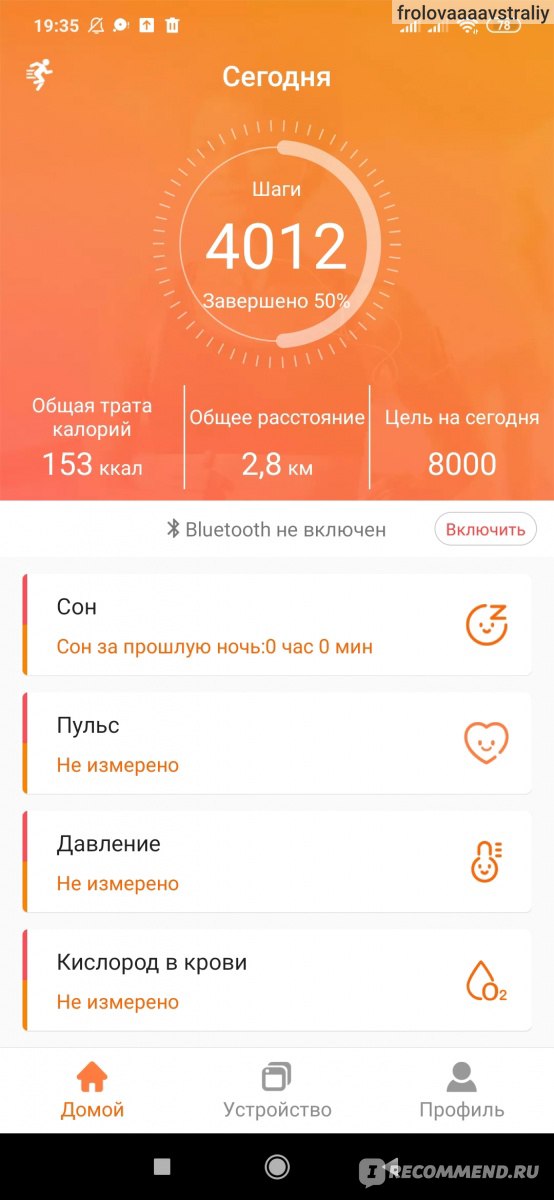
Приложение Smartwatch IWO W46
В инструкции только отсканировала QR-код, чтобы скачать нужное приложение и законектить телефон с часами. Приложение называется FitCloudPro. Синхронизация, к моему удивлению, произошла быстро и без танцев с бубном. Подключала я IWO W46 к своему телефону Xiaomi Redmi Note 8.
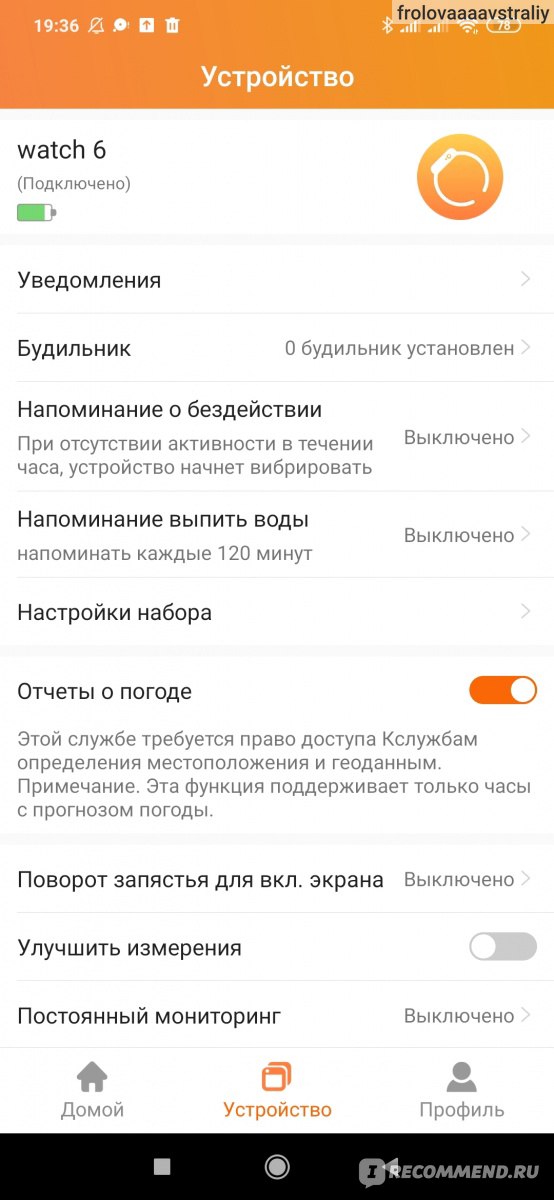
Приложение Smartwatch IWO W46
Так же в приложении встречаются ошибки перевода на русский язык, но это не критично и на работу не влияет.
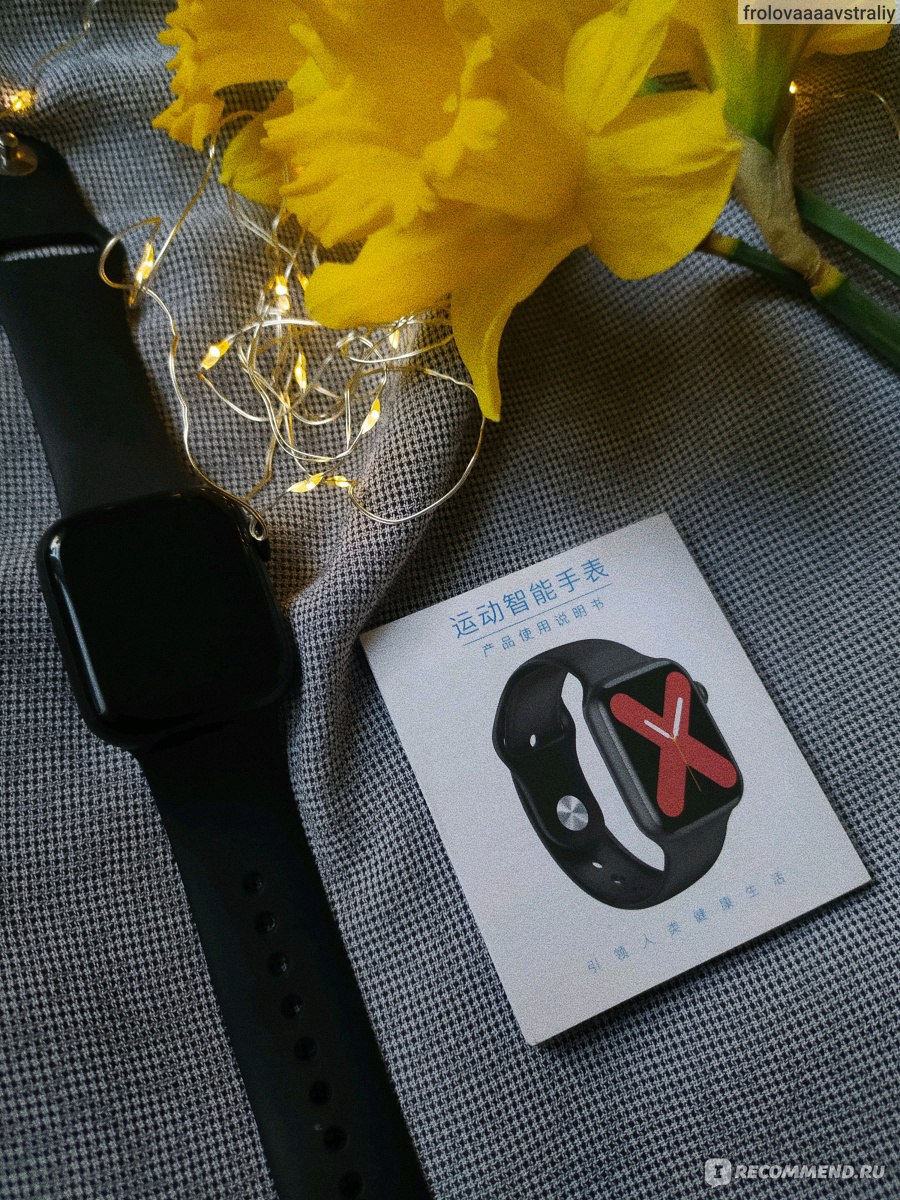
Smartwatch IWO W46
⏰Впечатление от применения:
- Выбор стиля меню
Мне не нравится хаотичное меню и с самого начала я поставила упорядоченное 3х3, так удобнее и практичнее.

Smartwatch IWO W46
- Шагомер
Из всех дополнительных функций шагомер пришелся мне больше всех по душе. Погрешность минимальная и простимая за эти деньги. Очень удобно отслеживать активность за день. Я гуляю с собакой и всегда интересно проследить, как долго мы с ней находимся на улице и достаточно ли активные наши прогулки.

Smartwatch IWO W46

Smartwatch IWO W46
- Влагостойкость
Часы не бояться мытья рук и дождя, а в видеообзорах в Интернете, живут и после купаний в море и под краном. Я бы не стала часто их «купать», так как не уверена, что это не разовая акция.

Smartwatch IWO W46
- Яркость экрана
С самого начала выставила яркость не на максимум и мне вполне хватает. Контрастность экрана и углы обзора хорошие, мерцания нет.

Smartwatch IWO W46
- Зарядка:
В комплекте идет беспроводная зарядка. На вид она не вызывает доверия в качестве, но со своим задание справляется и довольно хорошо. Часы заряжаются в течении двух часов и держат заряд в режиме ожидания до 7 дней, а при активном использовании, но со средней яркостью экрана, выключенной функцией вкл. экрана по взмаху руки, до двух и более суток (что тоже отличает их в лучшую сторону по сравнению с W26 и другими моделями раннего выпуска).

- Уведомления
Приходят корректно и без задержек. Можно разрешить доступ к Telegram, Viber, Instagram и другим сетям.
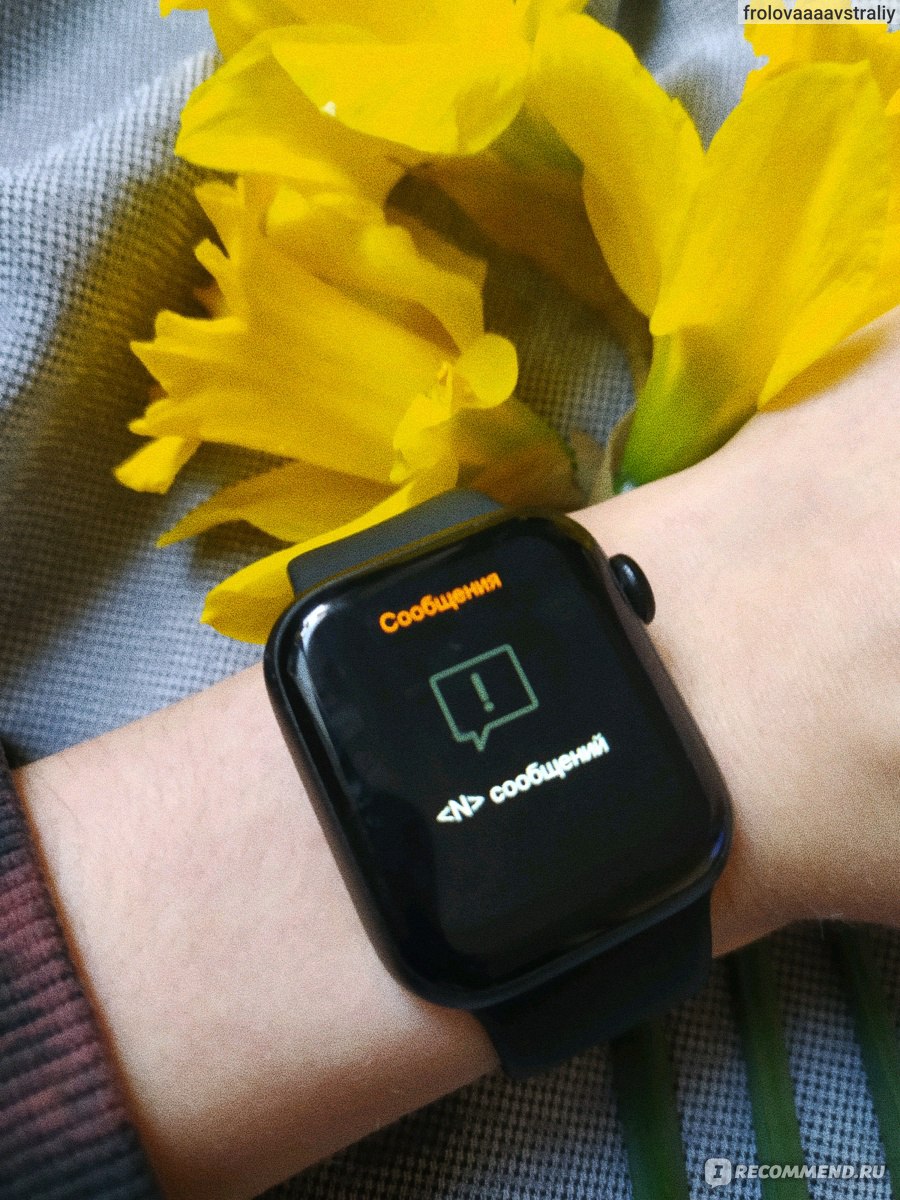
Smartwatch IWO W46
Сообщения можно открыть и прочитать полностью. Шрифт довольно мелкий и вряд ли подойдет людям со слабым зрением.

Smartwatch IWO W46
Замечу, что шрифт хорошо читается, он довольно классический и не вызывает вопросов.
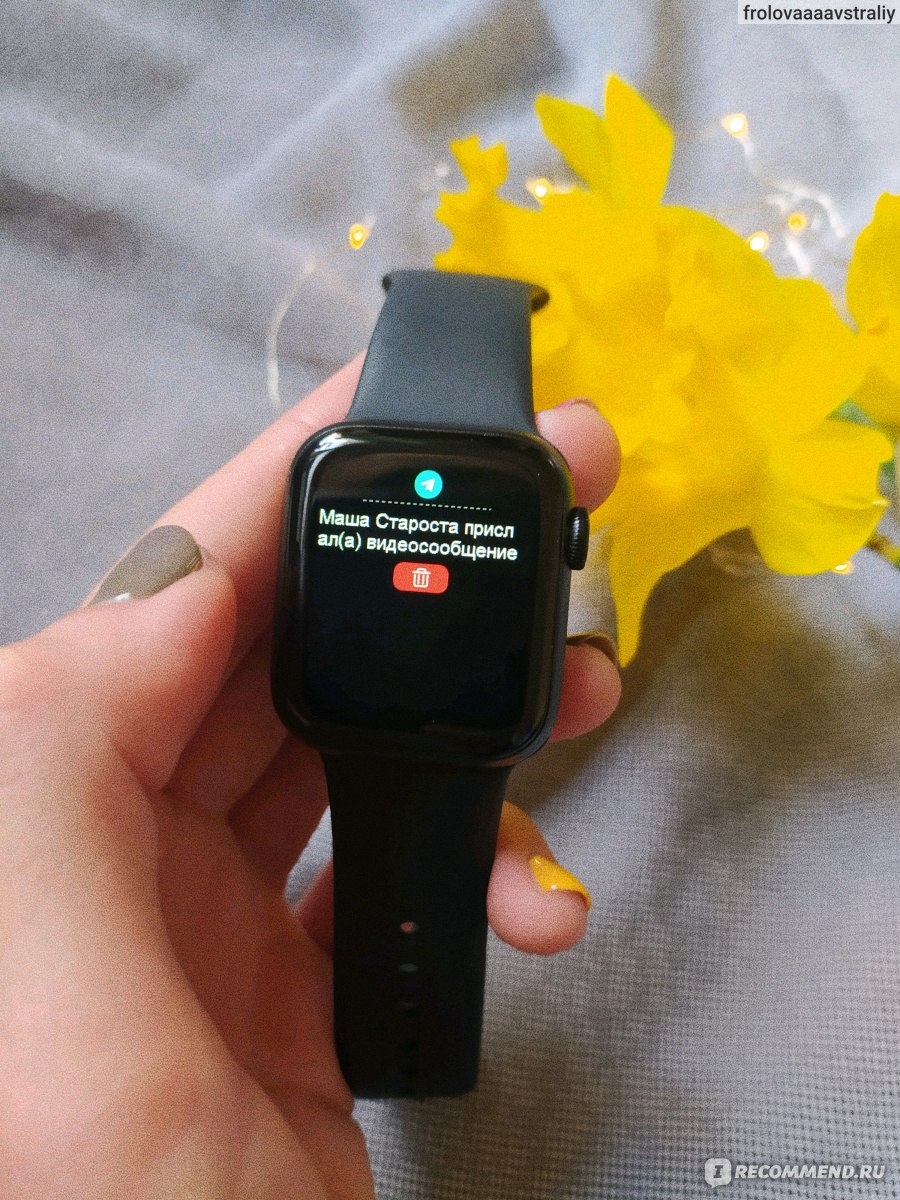
Smartwatch IWO W46
Плюсы:
- Долго держит зарядку
- Качественный и удобный ремешок
- Функция уведомления сообщений и звонков
- Шагомер
- Приятный дизайн
- Большое количество циферблатов
- Простое использование
- Быстрое сопряжение с телефоном
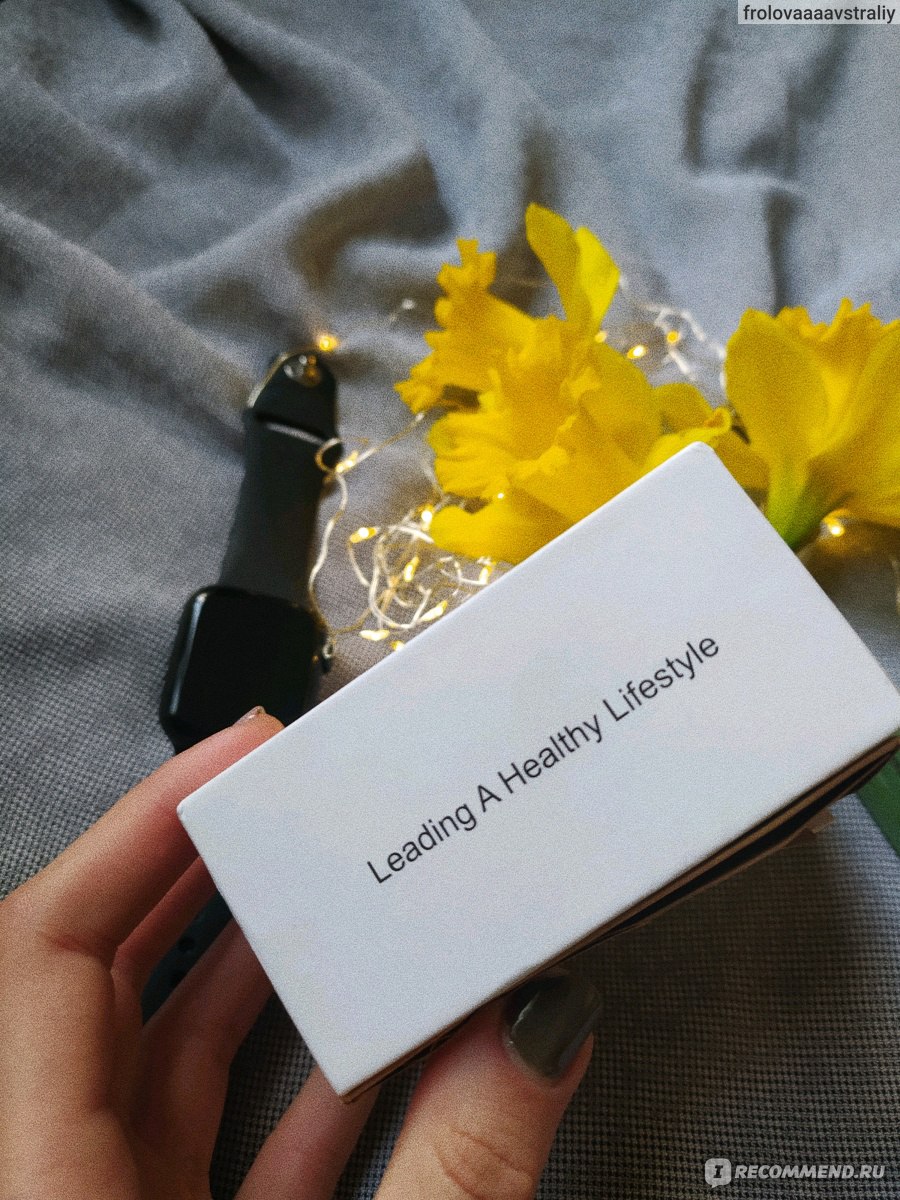
Smartwatch IWO W46
Минусы:
- Ошибки в переводе на русский язык
- Туго снимаются ремешки

Smartwatch IWO W46
Подведем итоги: Крайне удачная покупка, которая несомненно стоит своих небольших денег, если сравнивать с более дорогими аналогами. Функционал умных часов очень разнообразен и все они востребованы. Я более чем довольна своим выбором, хотя изначально при выборе у меня закрадывались сомнения, ведь ассортимент на рынке огромный и хочется выбрать наиболее подходящий для себя вариант. Снимать звезды за незначительные минусы я не буду. Не бойтесь заказывать более дорогие товары на AliExpress, но подходите к выбору ответственно и вдумчиво.
Читайте так же и другие мои отзывы в разделе техника!
Удачных покупок и до скорых отзывов!

Номер модели: LW 46
support@parsonver.com
Смарт-часы LW46
Нажмите и удерживайте боковую кнопку питания, чтобы включить часы.
Примечание: При первом использовании зарядите часы в течение 5 минут, иначе их нельзя будет включить, а для полной зарядки часов потребуется около 2 часов.
Скачать приложение

Включите питание — нажмите, чтобы выбрать язык — отсканируйте QR-код часов — загрузите приложение «FitCloudPro»
Для IOS: Apple App Store Для Android: Google Play Store
Пара с часами
- Откройте приложение, зарегистрируйтесь и войдите в свою учетную запись.
- Нажмите второй маленький значок «Устройство» внизу страницы — Нажмите «+Добавить устройство» — Нажмите значок для сканирования кода в правом верхнем углу BB — Сканируйте QR-код на часах (Настройки — QR-код) — на часах «Вы согласны на сопряжение с телефоном?» который появится, выберите «V» — нажмите «Сопряжение» в запросе на сопряжение Bluetooth, который появляется на телефоне — для успешного подключения
Примечание:
1) Включите Bluetooth на мобильном телефоне.
2) Сбросьте часы, когда сигнал Bluetooth не обнаружен.
3) Необходимо войти в приложение для сопряжения часов, не удается подключиться к Bluetooth в настройках телефона.
4 ) Когда Bluetooth успешно подключен, основной интерфейс опускается, а значок в верхнем левом углу
угол , если связи нет, то знак в левом верхнем углу
.
Основная операция
- Проведите вниз, чтобы получить доступ к быстрым настройкам.
: режим «Не беспокоить»
: Регулировка яркости
: режим настройки
: View системная информация, включая имя Bluetooth, Mac-адрес, версию прошивки, версию пользовательского интерфейса
: Включить/выключить, чтобы разбудить.
: Функция фонарика
- Проведите вверх, чтобы войти в интерфейс сообщений.
- Проведите пальцем вправо, чтобы войти в недавно использовавшийся интерфейс меню.
- Проведите пальцем влево, чтобы ввести данные, частоту сердечных сокращений, сон и т. д., и нажмите «+», чтобы добавить больше.
- Нажмите и удерживайте основной интерфейс, чтобы выбрать циферблат экрана.
- Нажмите и удерживайте правую кнопку около 3 секунд, чтобы выключить.
- Нажмите боковую кнопку, чтобы войти в интерфейс меню, когда экран включен.
- Проведите пальцем вправо по интерфейсу, чтобы выйти из интерфейса текущей функции.
Включить функцию аудио звонка
Проведите пальцем вправо по основному интерфейсу — войдите в интерфейс меню — нажмите « » Откройте «Аудиозвонка» — проведите пальцем вправо, чтобы вернуться к основному интерфейсу.
Примечание: Включите «Аудио звонка», вы можете отвечать и совершать звонки.
Нажмите боковую кнопку, чтобы войти в меню, чтобы увидеть больше функций, когда экран включен Наберите номер
Совершить звонок — Войдите в интерфейс вызова — Нажмите » «, чтобы повесить трубку, нажмите »
», чтобы отрегулировать громкость, нажмите кнопку »
” для включения/выключения микрофона
Примечание: Другой абонент может слышать вас, когда микрофон включен, но не слышит вас, когда микрофон выключен. Контактное лицо
лизать частые контакты — выберите контакт, чтобы войти в интерфейс вызова Настройка контактного лица Откройте приложение — щелкните второй маленький значок «устройство» внизу — нажмите «частый контакт? – Нажмите «+ добавить» в левом нижнем углу – Выберите контакты для синхронизации с часами Откройте приложение – Нажмите второй маленький значок «устройство» внизу – Нажмите «частый контакт? – Нажмите «редактировать» в правом нижнем углу – Можно удалить частые контакты
Примечание: Часы могут добавить до 10 частых контактов. Журнал звонков
к view записи вызовов часов. Тренировка
Чтобы выбрать спортивный режим, view спортивное время, частота сердечных сокращений, калории, шаги и информацию о расстоянии.
Примечание: Проведите пальцем вправо по интерфейсу, чтобы вернуться/выйти из спортивного режима. Частота сердечных сокращений
Отслеживайте частоту сердечных сокращений и можете просматривать график сердечного ритма в режиме реального времени за 24 часа.
Примечание: к view 24-часовой график сердечного ритма в реальном времени. Откройте приложение и найдите второй маленький значок «Устройство» внизу страницы — нажмите «непрерывный мониторинг» — откройте «мониторинг времени здоровья» — настройте время мониторинга Спящий режим
Может view время сна и проведите пальцем вверх по интерфейсу, чтобы увидеть конкретную информацию о глубоком сне, легком сне и т. д. Сообщения
Получайте уведомления о сообщениях. Откройте приложение — щелкните второй маленький значок «устройство внизу» — нажмите «напоминание о сообщении» — выберите тип напоминания о сообщении.
Примечание: Часы не могут отвечать на текстовые сообщения. Погода
Проверьте погоду. Откройте приложение и найдите второй маленький значок «Устройство» внизу страницы — нажмите «Отчеты о погоде». Женское здоровье
Откройте приложение и найдите третью маленькую иконку «Я» внизу страницы. Нажмите «Женское здоровье». Нажмите «Помнить только менструацию»/«Подготовка к беременности»/«Период беременности». Запустите менструальный режим» и можете получать уведомления о женском здоровье прямо на ваших часах
Примечание: При регистрации аккаунта пол должен быть женский камера
Откройте приложение и найдите второй маленький значок «Устройство» внизу страницы. Нажмите «Встряхнуть для фотографии», чтобы войти в функцию фотографии.
 Режим настройки
Режим настройки
Стиль меню Есть 2 стиля для вас на выбор.
Смотреть лица Установите циферблаты по умолчанию.
яркость Отрегулируйте яркость.
Время экрана Установите время экрана.
Поднимите, чтобы разбудить Установите время «Поднять, чтобы разбудить»
Батарея Проверьте текущий заряд батареи и откройте режим энергосбережения.
вибрация Выберите интенсивность вибрации (Off-Soft-Strong).
Язык Выберите язык.
QR-код Отсканируйте код, чтобы подключить часы или загрузить приложение.
Системная информация Проверьте системную информацию, включая имя Bluetooth, Mac-адрес, версию прошивки, версию пользовательского интерфейса.
выключать Ставить часы часто
Сброс Сбросьте часы к заводским настройкам.
Заряд
Для зарядки положите часы горизонтально и убедитесь, что 2 металлических отверстия на задней панели совмещены с металлическим наконечником зарядной головки (расстояние между зарядными контактами: 2.5 мм).
Примечание:
- Номинальный объемtagЭлектропитание зарядной головки не может превышать 5 В/2 А.
- Пожалуйста, не используйте блок питания автомобиля для зарядки, чтобы избежать старения или перегорания зарядного кабеля из-за нестабильного напряжения.tage.
Замените ремешок для часов
Сдвиньте переключатель ремешка для часов и замените ту же спецификацию (ширина ремешка: 19 мм).
Меры предосторожности
- Если вы испытываете какой-либо дискомфорт или сыпь после ношения, пожалуйста, прекратите использование и свяжитесь с нами, чтобы вернуть продукт.
- Не носите часы во время плавания. Пожалуйста, протрите часы чистой тканью, если они намокли.
- Используйте правильно, чтобы избежать аллергии
1) Держите часы в чистоте, особенно после тренировок или когда они грязные.
2) Носите часы правильно, не слишком туго и не слишком свободно. Не носите их 24 часа в сутки, рекомендуется снимать часы не менее чем на 20 минут в день.
3) Укрепляйте влагозащитный барьер и используйте увлажняющие средства, содержащие липиды, глицерин и керамиды.
4) Используйте кремы, такие как гидрокортизон, для облегчения зуда.
5) Обратитесь к дерматологу, чтобы получить исчерпывающий ответ.
Характеристики
Номер модели: LW46
Дисплей: 1.69-дюймовый TFT
Разрешение: 240 * 280 пикселей
ЦП: RTL8763EW
Bluetooth: 5.0
Совместимые системы: Android 6.0 или выше; iOS 11.0 или выше
Емкость батареи: 210mAh
Время работы: 5-7 дней
Рабочая температура: 0-45 ° C
Температура хранения: -10-50 ° C
Номинальный объемtagе: 3.7 В
Номинальный ток: 90mA
Документы / Ресурсы
Смарт-часы являются компактным дубликатом телефона. Когда они одеты на руку, не нужно больше удерживать мобильник или бояться уронить его. С ними не пропустите важный звонок или сообщение. Да и увидеть время на смарт вотч проще, чем на телефоне. Далее пошаговая инструкция как настроить смарт часы.
Начало работы со Смарт Вотч
Умные часы сразу после покупки не готовы к использованию. Чтобы изъять из них максимум пользы, нужно сначала правильно настроить девайс. Так как они отличаются по способу управления, правила и пункты инструкции будут немного отличаться. Но есть общие особенности и правила, которых нужно придерживаться.
Все процедуры по настройке можно разделить на три этапа:
- Подготовка устройства к работе
- Настройка и подключение к смартфону
- Установка нужных приложений
Сразу после того, как открыли коробку с часами, прочитайте инструкцию. Узнайте, каким способом заряжается прибор: при помощи провода или без него. Затем установите девайс на зарядку. Обычно он продается с заряженным аккумулятором, но уровень заряда может снизиться за время транспортировки.
Если часы не видят зарядку, она может быть неисправной. Такое практически не случается с новыми, но может произойти с ранее используемыми приборами. Попробуйте прочистить контакты.
Выясните, есть ли возможность настроить без подключения к смартфону. Так Ми Бенд 2 от Сяоми настраивается через приложение Mi Fit, а затем используется как обычные часы. Если в китайских часах предполагается использование сим-карты, настраивают их, посылая на нее sms-команды. Запомните, как называются ваши часы, чтобы выбрать их в списке и найдите пин-код к ним в инструкции.
После зарядки проверяют исправность смарт-часов. Для этого включают их, нажав кнопку, и выставляют время, дату и свое местоположение.
Затем полезно выполнить такие процедуры:
- Выключают прибор той же кнопкой.
- Активируют Блютуз на телефоне
- Повторно включают девайс.
Таким образом можно избежать подключения сторонних устройств и сбивания настроек.
Вставляем сим карту
Пока часы заряжаются, проверьте сим-карту, которую собираетесь установить в девайс (если она предусмотрена), установив ее в телефон. Так вы избавитель от лишних попыток в случае, если она окажется нерабочей. Если в инструкции указан номер, на который нужно позвонить, наберите его с телефона.
Новую сим-карту активируют, перечислив на счет нужную сумму. Отключают блокировку по пин-коду, чтобы не мешала работать. Сложно предположить, что часами, одетыми на вашей руке, сможет использоваться кто-то чужой.
Место расположения сим-карты может отличаться для разных брендов. Обычно гнездо для нее расположено сбоку или под батареей (чаще в детских смарт-часах). Вставляют туда сим-карту и смотрят на реакцию прибора.
Если часы не видят исправную карту, нужно вынуть ее из разъема и установить обратно. Возможно, она не полностью вошла на свое место первый раз.
Включаем Smart Watch
Чтобы включить смарт-часы, нужно нажать на кнопку, которая обычно находится на боку корпуса. Это происходит не моментально. Ждут до 5 секунд, пока на экране появится логотип бренда. Для активации экрана проводят по нему пальцем сверху вниз.
Как настроить время на смарт часах
Если девайс можно настроить без подключения к смартфону, меню времени и даты открывается сразу же при включении.
Если оно отображается неправильно, используют один из способов:
- Открывают меню настроек в часах и заходят в пункт «Системные» ¾> «Языки и время». Устанавливают автоматическую синхронизацию или выбирают часовой пояс. Дальше часы сами корректируют время
- В «Настройках» в разделе «Время и дата» вручную указывают год, месяц, день и время. Оно должно совпадать со значением на смартфоне, который будете привязывать к часам
- Устанавливают на смартфоне приложение – программное обеспечение для своего девайса. Подключают часы к телефону и меняют время через меню приложения. Иногда, в зависимости от прибора, синхронизация происходит сразу же после подключения телефона
Выбор языка с английского или китайского на русский
Отсутствие русского языка может быть связано с тем, что смарт-часы не покупали в магазине электроники или салоне сотовой связи, а заказали за границей по интернету.
В большинстве случаев смарт-часы русифицированы. Если по каким-либо причинам они разговаривают с вами на английском или китайском, заходят в «Настройки» (Setting). Там переходят во вкладку Language (язык) и выбирают русский. Можно выполнить стандартные настройки на языке оригинала, скачать и установить подходящее приложение. Затем распаковывают русификатор и перезапускают часы.
Если найти русскоязычный пакет не удается, относят часы в мастерскую. Там установить русский язык помогут специалисты. Стоимость процедуры зависит от региона, модели часов и может быть от 500 до 1500 руб.
Настраиваем Смарт Вотч и смартфон
Умные часы обязательно нужно соединить с телефоном. Но не всегда это возможно выполнить. Некоторые бренды выпускают девайсы, которые могут работать только в паре со смартфоном того же бренда или идентичной платформы. Поэтому, покупая смарт-часы, поинтересуйтесь, поддерживает ли их ваш телефон. Больше всего это касается компании Apple. В правиле есть и исключения. Смарт-часы от Самсунг поддерживают смартфоны на Android. А приборы на Андроид работают с любым смартфоном, независимо от операционной системы.
Информация о названии и версии программного обеспечения есть в инструкции к прибору. Обычно производители для удобства пользователей указывают ссылку на скачивание софта с официального сайта.
Для подключения смарт-часов Apple Watch к Айфону при помощи Блютуз выполняют такие действия:
- Одевают на руку
- Включают часы, нажимая кнопку на боку
- Включают Bluetooth на обоих девайсах
- Подносят телефон к часам. На экране появится информация о настройках часов. Жмут кнопку «Продолжить»
- Если этого не случилось, открывают программу Apple Watch и выбирают опцию «Создать пару»
- наводят на дисплей часов камеру телефона
- Как только телефон распознает ваши часы, на экране отобразится их название. Жмут его
- После того, как на экране появится кнопка «Подключить», жмут ее и подтверждают запрос на синхронизацию
- Вводят ID код, под которым часы будут зарегистрированы
- Выбирают руку, на которой будет носиться прибор
- Проходят идентификацию в iCloud для подтверждения связи между приборами
- Придумывают пин-код для iWatch (этт шаг можно пропустить)
- Соглашаются с установкой обновления
В случае, если часы запускаются первый раз, выбирают опцию «Настроить Apple Watch». В процессе настройки вводят Apple ID. Если вызникли проблемы с отображением запроса, открывают его через программу в пункте «Основные».
Если на часах установлено не последнее программное обеспечение, поступит предложение обновить его. Чтобы согласиться, нажмите кнопку «Ок».
Для синхронизации по Wi-Fi:
- Включают Wi-Fi на обоих гаджетах
- Заходят в «Настройки» (Setting) на часах
- Выбирают опцию «Беспроводная связь» или «Добавить сеть», если это новый прибор
- Вводят пароль сети
- Жмут кнопку «Подключиться»
Теперь сопряжение приборов будет выполняться автоматически. Чаще синхронизация осуществляется при помощи Блютуз. Использование Wi-Fi энергозатратное, поэтому не очень популярное. Способ пока не получил широкого распространения.
После установки соединения на экране часов можно будет видеть разную информацию, объем которой зависит от модели часов.
- Многие приборы позволяют увидеть номера абонентов, звонки которых поступают на смартфон. Но ответить на них и пообщаться с абонентами нельзя. Можно только сбросить вызов. Если звонок будет важен для вас, наберите его с телефона
- Часы с GSM позволяют отвечать на входящие и самим совершать звонки
- На экране часов будут дублироваться сообщения, на которые можно ответить с девайса. Есть возможность заходить в интернет
- Может быть функция прослушивания аудиозаписи из памяти телефона
- Смарт-часы определяют физические параметры, такие, как количество шагов, значение пульса
- С их помощью можно управлять умным домом, определять месторасположение при помощи GPS
- Можно подключить помощницу Siri даже в том случае, если ее не было на телефоне
- Часы помогут найти затерявшийся поблизости телефон
При использовании Wi-Fi соединения можно выбрать опцию автоподключения. Смарт-часы сами будут подключаться к телефону сразу после того, как окажутся в зоне действия сети. Это удобно. Но сильно разряжает аккумулятор.
Если на дисплее часов появляется сообщение о блокировке активации, придется ввести адрес своей электронной почты и пароль. Может оказаться, что часы ранее использовались другим владельцем и проблемы возникли из-за этого. В таком случае нужно искать прежнего пользователя и просить его снять блокировку активации.
Как настроить интернет на умных часах
Настраивать интернет на умных часах нужно лишь в случае моделей с GSM модулем. Для тех, где используется Wi-Fi или Bluetooth, это не актуально.
Знакомятся с настройками интернета для своего оператора мобильной связи. Ознакомиться с ними можно на официальном сайте. Выполняют действия или ищут похожие термины в своем меню:
- Заходят в пункт меню «Настройки» (Setap) ¾> «Сим-карты и сети» («Возможности подключения»)
- Переходят в раздел учетных записей передачи данных. Он не имеет заводских настроек, поэтому в новых часах должен быть пустым.
Подключение к смартфону на Android
Не возникает проблем при подключении смартфонов на Андроид к таким же часам. Скачивают и устанавливают приложение Wear OS (прежнее название Android Wear) в Google Play. Оно позволяет поддерживать гугл-ассистента. Другие возможные приложения — Mi Fit, Huawei Wear, Galaxy Wearable. Название зависит от того, часы какого производителя купили. Обычно информация об этом есть в инструкции к прибору. Там же обычно размещен QR-код для быстрого входа в магазин. Если кода в инструкции нет, вводят название часов или телефона в Google Play.
Включают часы, открывают приложение на телефоне. Включают Блютуз на часах и смартфоне и размещают их поблизости.
После установки приложение запросит синхронизацию с девайсом на Андроид. В приложении находят пункт «Добавить новое устройство» или «Настройка». При этом на экран выводятся все те, которые оказались в зоне действия сети Блютуза. Находят название своих смарт-часов и выбирают их. Подтверждают действие на обоих приборах.
Регистрируют смарт-часы. Для этого на экране открывается окно приложения SeTracker. Жмут кнопку «Регистрация». Выбирают язык и заполняют такие поля:
- Код лицензии
- Придумывают название аккаунта
- Свой логин – сетевое имя
- Номер телефона, на который придет смс сообщение для подтверждения регистрации
- Придумывают пароль и повторяют его
Система предлагает перенастроить гаджет в соответствующем меню. Теперь можно настраивать работу часов через смартфон.
Как работают смарт часы с сим-картой
Если в часах есть слот для сим-карты, устанавливают ее и отправляют сообщение с указанным в инструкции кодом. После того, как перевод времени на правильный состоялся, система отправляет сообщение с подтверждением этого факта. Преимущество метода – время можно выставить без подключения к Wi-Fi или GPS.
Как звонить и отправлять сообщения
Чтобы отправлять и принимать сообщения и звонки, устанавливают приложение, которое зависит от модели и казано в инструкции.
Когда на смартфон поступает сообщение или входящий вызов, они дублируются на экране гаджета. Ниже появляются кнопки приема и отклонения. Нажав первую, просматривают сообщение или отвечают на телефонный звонок (если такая функция предусмотрена в часах). Нажав на вторую, отклоняют звонок.
Чтобы прочитать входящее сообщение, активируют экран касанием и тапают по сообщению. Оно открывается. И его можно прочитать. Можно и ответить, но для этого приходится использовать голосовой набор. Поэтому вместо связного текста абонент может получить абракадабру. Редактировать его нельзя, потому что здесь нет клавиатуры.
Есть возможность выполнять исходящие звонки. Но такая функция предусмотрена не во всех умных часах.
Как включить/выключить GPS
Если часы оснащены модулями GPS, они позволяют отслеживать ваше месторасположение и скорость передвижения. Для этого заходят в раздел геолокации и устанавливают флажок на опции «Разрешить устройству определять месторасположение автоматически».
Чтобы отключить, выполняют те же операции, но снимают флажок, не разрешая выполнять определение места.
Если такой функции нет, устанавливают приложение SeTreker. Оно позволяет настроить работу смартфона с любой операционной системой.
Популярные вопросы и ответы
Как включить часы
Чтобы включить часы, нужно нажать кнопку включения, расположенную сбоку на корпусе. Удерживают ее зажатой 3-5 секунд. Появившийся на дисплее логотип оператора указывает на то, что процесс включения завершен. Чтобы дисплей активировался, проводят по нему пальцем.
Если часы не включаются, причиной может быть разряженная батарея, повреждение кабеля или блока зарядного устройства. Если устранить неполадку не удалось, нужно обращаться к специалистам.
Подключаю смарт часы к телефону, но нет сопряжения
Такое может случиться, если прибор соединился с другими гаджетами, включая наушники. Удаляют все соединения и пробуют снова подключиться. Чтобы разорвать связи, перезагружают устройство. В меню настроек устанавливают опцию показа уведомлений на сопряженных приборах.
Не удается настроить Apple Watch или выводится сообщение об ошибке
- Проверяют, последняя ли версия операционной системы. Современные гаджеты часто не хотят работать со старыми.
- Выключают телефон и снова включают его.
- Перезагружают умные часы или сбрасывают их настройки.
Приложение не видит подключенные умные часы
Если смартфон не видит умные часы, подносят устройства поближе друг к другу. Убирают все металлические приборы в зоне между ними. Пробуют подключить повторно.
Часто причина неполадки в том, что часы подключались к смартфону не через приложение, просто их «нашел» Блютуз. Чтобы исправить ситуацию, в настройках жмут опцию «забыть устройства». Затем подключают через приложение, используя Bluetooth.
Можно ли подключить Apple Watch к телефону Samsung и телефону на Android
Владельцы iPhone могут привязывать свои смарт вотч типа ZeTime Regular, установив приложение на часы (например, BLE Unite) и на смартфон (Aerlink от Wear OS).
- Запускают приложение на телефоне с Андроид,
- Активируют iOS Service
- Открывают на часах оповещение Aerlink
При подключении часов к телефону Samsung или на Android не будет работать голосовая помощница, нельзя будет ответить на входящие звонки. Зато информация о входящих звонках, сообщениях и уровне заряда смартфона будет отображаться.
Нет связи между смартфоном и часами
Если все операции выполнены, а связи между приборами нет:
- Проверяют работу модуля беспроводного подключения
- Перезагружают установки телефона и часов
- Удаляют и снова устанавливают утилиты синхронизации
- Сбрасывают настройки к заводским
Ускоренный разряд АКБ
Емкость батареи часов небольшая из-за маленьких размеров прибора. Поэтому использовать ее заряд нужно экономно:
- Уменьшают яркость дисплея
- Включают опцию отключения экрана при бездействии
- Использовать для сопряжения Блютуз вместо Wi-Fi, который использует больше энергии
Для активации режима энергосбережения выполняют такие процедуры:
- Активируют экран свайпом
- Нажимают значок «Энергосбережение»
Можно настроить часы так, чтобы они самостоятельно переходили в режим экономии при достижении определенного уровня заряда. Для этого:
- Активируют экран
- Выбирают «Настройки»
- Переходят в «Систему»
- Выбирают «Батарею»
- Устанавливают флажок на пункте «Вкл. Энергосбережение при Х%» Вместо Х вводят нужное число.
Нет сети
Причины отсутствия сети могут быть такие:
- Неправильно установлена сим-карта
- Нет денег на счету
- Проблемы с интернет-связью
- Неправильно прописан IP в настройках. Нужно проверить и переписать
- ID и серийный номер не совпадают. В этом случае нежно обратиться к продавцу
Как на смарт часы устанавливаются приложения
Чтобы установить на смарт-часы нужные приложения, нужно сначала установить связь с мобильником. Выполняют такие действия:
- Заходят в магазин GooglePlay или AppStore
- Находят нужное приложение среди предложенных системой или прописывают его название в поисковике
- Жмут «Установить» и ждут некоторое время, пока на экране появится нужная иконка
Управление камерой
Большинство современных моделей умных часов оснащены встроенной камерой для создания фото и видео. Результат съемки хранится на дополнительной карте памяти microSD до 64 Гб. Если карты памяти нет, снимки не сохранятся.
Можно выполнять снимки и видео с хранением на смартфоне. Для этого нужно сначала установить приложение. Это может быть Wear Camera Remote. После синхронизации приборов включают режим фото или видео. Чтобы сделать снимок, запускают приложение камеры кнопкой.
Делают фото кратковременным нажатием клавиши. жмут клавишу на часах или проводят пальцем по экрану.
Как настроить смарт часы с Джума и Алиэкспресс
Устройство часов, приобретенных на Алиэкспресс или Джума, такое же, как у моделей, приобретенных в магазине. Единственная разница – нет русского языка. Чтобы настроить его, выполняют обычные настройки на одном из предложенных языков, затем устанавливают приложение, подходящее для вашей модели. Распаковывают русификатор и перезапускают часы.
Если русскоязычного варианта для ваших часов вообще не предусмотрено, придется отнести их в салон связи или мастерскую по ремонту. Стоимость русификации от 500 до 1500 руб и зависит от региона и модели девайса.
Как сбросить смарт часы до заводских настроек
Операцию выполняют, если смарт-часы часто дают сбои в работе. Перед этим проверяют, чтобы батарея была заряжена полностью. Выполняют такие процедуры:
- Отключают часы от телефона
- Входят в меню «Настройки» или «Параметры»
- Выбирают пункт «Восстановить/сбросить»
- Вводят пароль, который может находиться в инструкции. Если не получилось, вводят 1234, 1120, 0000, которые являются общедоступными паролями по умолчанию.
- Подтверждают пароль и следят за инструкцией прибора. Если появляется запрос подтверждения операции, выбирают «Да/Ок»
- После этого прибор перезагружается автоматически
Теперь его настройки соответствуют заводским. Иногда нужно выполнить сброс без физического контакта, на расстоянии. Это касается ситуации с подключенными к вашему телефону часами ребенка. Здесь могут использоваться смс-команды. На девайс посылается сообщение с кодом, установленным производителем. Ищут его в руководстве пользователя.